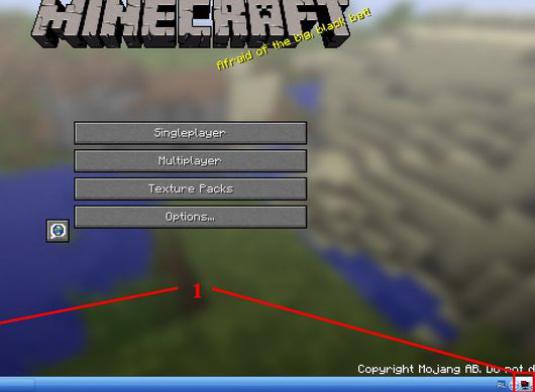비디오의 크기를 줄이는 방법은 무엇입니까?

비디오 파일의 크기를 줄이는 것이 필요할 수 있습니다.디스크 공간을 절약하거나 저해상도 화면에서이 파일을 재생할 수 있습니다. 다음 매개 변수의 값을 줄여 비디오 크기를 줄입니다.
- - 화면 크기 - 너비와 높이;
- - 비디오의 비트 전송률 - 정보의 비트 전송률 (비트 전송률이 높을수록 비디오 화질이 높아짐).
- - 음질;
- - 프레임 속도 - 초당 프레임 수.
- - 기간.
이러한 매개 변수를 변경하기 위해 특수 프로그램과 온라인 서비스가 사용되며, 아래에서 다루는 기능에 대해 설명합니다.
프로그램을 사용하여 비디오 크기 줄이기
다음 프로그램을 사용하여 비디오를 더 컴팩트하게 만드십시오.
- Movavi 비디오 컨버터;
- 빠른 미디어 변환기 4.5.0.6
- 모든 비디오 변환기 5.5.9 무료;
- 공장을 포맷하십시오.
이러한 프로그램의 인터페이스와 기능성매우 유사합니다. Movavi Video Converter 예제를 사용하여 비디오 크기를 줄이는 과정을 살펴 보겠습니다. 이 프로그램을 사용하면 설정을 변경하고 비디오를 wmv, mp4, mov 또는 mkv로 변환하여 비디오 크기를 줄일 수 있습니다.
Movavi Video Converter를 다운로드하십시오. 프로그램을 설치하고 실행 한 후에는 축소하려는 비디오를로드합니다. 이렇게하려면 프로그램의 왼쪽 상단에있는 "비디오 추가"를 클릭하십시오. 원하는 파일을 선택하고 "열기"를 클릭하십시오.
비디오 형식을 변경하려면 "변환"목록을 확장하고 "형식에 대한 프로파일"을 선택해야합니다. 나타나는 목록에서 비디오 크기가 더 작아지는 형식을 선택해야합니다.
다른 비디오 설정을 변경하려면 다음을 수행해야합니다.설정 섹션으로 이동하십시오. 여기서 우리는 기사의 시작 부분에 나열된 모든 매개 변수를 변경할 수 있습니다. 특정 장치에서 비디오를보기 위해 비디오를 줄이려면 메뉴에서 "장치 프로파일"을 선택하십시오. 목록에서 장치를 찾아 프로파일을 선택하십시오. 프로그램에서 비디오를 처리하므로 출력에서 특정 장치에서 볼 수있는 최적의 매개 변수가있는 파일을 얻을 수 있습니다.
모든 설정이 완료된 후,폴더를 선택하여 비디오를 새로운 형식으로 저장합니다 (기본적으로 비디오는 "Movavi Library"폴더의 C 드라이브에 저장됩니다). 모든 것을 선택하고 정의한 후 "시작"을 누르면 비디오 줄이기 프로세스가 시작됩니다.
온라인 비디오 크기를 줄이는 방법
특수 소프트웨어를 사용하지 않고 비디오를 줄이려면 다음 사이트를 사용할 수 있습니다.
- online-convert.ru;
- video.online-convert.com.
리소스 데이터를 사용하여 비디오를 줄이려면,파일을 원하는 형식으로 변환하는 변환기 페이지로 이동해야합니다. 예를 들어 더 작은 버전의 비디오를 FLV 형식으로 만들려면 http://video.online-convert.com/convert-to-flv로 이동해야합니다. 그런 다음 "파일 선택"을 클릭하고 비디오를로드하십시오. 동영상이 컴퓨터에 있지 않지만 인터넷에있는 경우 URL을 복사하여 해당 줄에 붙여 넣어야합니다. 다음으로, "고급 설정"메뉴에서 비디오 파일을 더 작게 만들기 위해 일부 또는 모든 매개 변수를 낮 춥니 다.
모든 설정이 완료되면 "파일 변환"을 클릭하고 작업이 완료 될 때까지 기다립니다. 프로세스가 완료되면 파일을 컴퓨터로 다운로드하고 결과를 확인하십시오.
갑자기 동영상의 화면 크기가 너무 작다는 사실이 밝혀지면이 기사는 동영상을 늘리는 데 도움이됩니다.